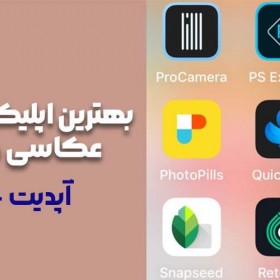ترفند های مخفی PS5

آیا از آن دسته آدمهای خوشبخت هستید که فرصت این را دارد که اوقات فراغت خود را با قویترین کنسول حال حاضر سونی پر کند؟ این راهنمای جامع را برای آشنا شدن با ترفندهای پلی استیشن 5 از دست ندهید.
فرقی نمیکند که پلی استیشن 5 را در روز عرضه خریده باشید یا با شانس و اقبال، به عنوان هدیه تولد برایتان خریده باشند. مهم این است که صاحب این کنسول فوقالعاده هستید. پس به دنیای شگفتانگیز بازیهای نسل بعدی خوش آمدید.
ما در اینجا مجموعهای از نکات و ترفندها و همچنین ویژگیهای نهچندان آشکار را گردآوری کردهایم که به شما کمک میکنند تا نهایت استفاده را از پلی استیشن 5 خود ببرید.
اگر فقط میخواهید در مورد PS5 بیشتر بدانید، اینجا دقیقا چیزهای جدیدی وجود دارد که باید بدانید.
نحوه خاموش کردن PS5

شاید به این اولین نکته بخندید. خاموش کردن کنسول چقدر میتواند سخت باشد؟ خب، به نظر میرسد که خاموش کردن PS5 با PS4 کمی متفاوت است.
برای خاموش کردن PS5، دکمه PlayStation وسط کنترلر را یک بار فشار دهید، نه اینکه آن را نگه دارید. بعد از فشار دادن دکمه، منویی در پایین صفحه ظاهر میشود و باید نماد پاور را در سمت راست پیدا کنید.
همچنین میتوانید دکمه پاور فیزیکی روی خود کنسول را فشار دهید که در حالت عمودی در پایین و در حالت افقی در سمت چپ PS5 قرار دارد.
انتقال فایلها و بازیها از PS4
اگر PS4 خود را به PS5 ارتقا میدهید، شاید بخواهید بازیها، تنظیمات و سایر فایلهای خود را به کنسول جدید منتقل کنید. در طول راهاندازی از شما پرسیده میشود که آیا میخواهید این کار را انجام دهید یا نه؛ اما اگر این مرحله را به صورت اتفاقی لغو کردهاید، میتوانید بعداً به عقب برگردید و آن را انجام دهید.
قبل از شروع انتقال، بهتر است هر دو کنسول را در کنار هم قرار داده و با استفاده از کابل اترنت به هم متصل کنید. البته میتوانید از Wi-Fi هم استفاده کنید، اما با این کار نیاز به زمان بسیار بیشتری خواهید داشت.
هنگامی که آماده شدید، به تنظیمات > سیستم > نرمافزار سیستم در PS5 بروید. سپس، انتقال داده، ادامه را انتخاب کرده و بعد PS4 خود را انتخاب کنید.
پس از ظاهر شدن گزینه آمادهسازی برای انتقال داده، باید دکمه پاور PS4 را چند ثانیه نگه دارید تا بوق بزند.
در نهایت، بازیها و فایلهایی را که میخواهید منتقل کنید انتخاب کنید و روی شروع انتقال کلیک کنید.
مشاهده زمان بازی
حالا میتوانید به راحتی ببینید که چه مدت صرف بازیهای پلیاستیشن خود کردهاید.
روی نمایه خود در گوشه سمت راست بالای صفحه اصلی PS5 کلیک کنید و سپس پروفایل و بعد هم برگه بازیها را انتخاب کنید.
در کنار هر بازی، میتوانید زمان بازی خود را به همراه پیشرفت و تروفیهای دریافتی مشاهده کنید.
مطمئن شوید که نسخه PS5 بازی را اجرا میکنید
در حالی که این امکان برایتان وجود دارد که بازیهای PS4 را روی PS5 اجرا کنید، برخی از عناوین قدیمیتر برای کنسول جدید ارتقا یافته یا بازسازی شدهاند.
بنابراین، برای داشتن بهترین تجربه، باید مطمئن شوید که نسخه بهروز یک بازی را اجرا میکنید.
به عنوان مثال، اگر بازی PS4 را اجرا میکنید، علامت PS4 را در کنار عنوان بازی، در صفحه اصلی مشاهده خواهید کرد.
همچنین میتوانید به سمت راست اسکرول کنید و کتابخانه بازی را انتخاب کنید، سپس روی نماد مرتبسازی و فیلتر در سمت چپ کلیک کنید و بازیهای خود را بر اساس پلتفرم فیلتر کنید تا خیالتان راحت شود که بهترین جربه از یک بازی را کسب کردهاید.
تنظیمات کنترلر خود را شخصیسازی کنید
همه میدانیم که کنترلر DualSense PS5 فوقالعاده است و تجربهای فراتر از DualShock 4 را ارائه میدهد.
احساس ماشهها و دامنه لرزشها به غوطهوری در فضای بازی کمک چشمگیری میکنند و به طور پویا و با توجه به اتفاقات در حال وقوع در بازی تغییر میکنند.
تنظیمات پیشفرض برای اکثر افراد مناسب است، اما اگر میخواهید شدت لرزش یا افکتهای ماشه را کاهش دهید، میتوانید به تنظیمات > لوازم جانبی > کنترلرها بروید.
از آنجایی که میتوانید از کنترلرهای DualShock 4 قدیمی خود برای بازیهای PS4 در PS5 استفاده کنید، در اینجا گزینهای برای کاهش روشنایی نشانگرهای آنها نیز وجود دارد.
با صدای سهبعدی در بازی غوطهورتر شوید

یکی از ویژگیهای برجسته PS5، صدای سهبعدی است که به توسعهدهندگان بازی اجازه میدهد تا افکتهای صوتی را به هر چیزی که در اطرافتان است متصل کنند تا توهم حضور واقعی شما در محیط بازی را افزایش دهد.
البته برای استفاده از این قابلیت به یک هدفون یا هندزفری استریو نیاز دارید.
صدای سهبعدی به طور پیشفرض فعال است، بنابراین هدفون خود را به کنترلر وصل کنید و باید بلافاصله تفاوت را حس کنید.
اما برای بهینهسازی آن برای گوش خود، به تنظیمات > صدا > خروجی صدا بروید.
در زیر گزینه صدای سهبعدی را فعال کنید، تنظیم پروفایل صدای سهبعدی را انتخاب کنید و از بین پنج سطح موجود، سطحی را که برایتان مناسبتر است انتخاب کنید.
Astro’s Playroom را تمام کردید؟ پس حالا پاکش کنید
هر PS5 با بازی Astro’s Playroom به صورت پیشفرض نصب شده است که حتما ارزش امتحان کردن را دارد.
این پلتفرمر سهبعدی سرگرمکننده پر از رفرنسهایی به پلیاستیشن و بازیهای جذاب آن است که حس نوستالژی دلچسبی را به شما میدهد و در عین حال به خوبی قابلیتهای کنترلر DualSense را به نمایش میگذارد.
هنگامی که بازی را تمام کردید، میتوانید با رفتن به تنظیمات > ذخیرهسازی > ذخیرهسازی کنسول > بازیها و برنامهها، حدود 11 گیگابایت فضای ذخیرهسازی را با یافتن و حذف این بازی آزاد کنید.
نگران نباشید، همیشه میتوانید دوباره آن را به صورت رایگان از فروشگاه پلیاستیشن دانلود کنید.
از هارد اضافه برای افزایش فضای ذخیرهسازی استفاده کنید
PS5 دارای حافظه داخلی 825 گیگابایتی است که فضای نسبتاً زیادی برای بازیها به نظر میرسد، اما با نصب تعداد زیادی بازیهای بزرگ، به سرعت پر میشود.
خبر خوب این است که میتوانید با استفاده از ابزارهای افزایش حافظه SSD NVMe M.2 فضای ذخیرهسازی را افزایش دهید. سونی درگاهی برای افزودن این درایوها به کنسول در نظر گرفته است که میتواند برای افرادی که دوست دارند عناوین زیادی روی کنسول خود داشته باشند، بسیار کاربردی باشد.
البته، هر هارد درایوی برای این کار مناسب نیست. شما باید از هاردهایی با سرعت خواندن حداقل 5 گیگابایت بر ثانیه استفاده کنید که از USB 3.0 پشتیبانی میکنند.
هاردهایی با با این سرعت میتوانند گران باشند، اما فضای ذخیرهسازی ارزشمندی را برای شما فراهم میکنند تا بتوانید بازیهای بیشتری را بدون نیاز به حذف آنها نصب کنید.
رابط کاربری را مطابق میل خود شخصیسازی کنید
PS5 یک رابط کاربری قابل تنظیم را ارائه میدهد که میتوانید آن را مطابق با سلیقه خود تنظیم کنید.
میتوانید ترتیب آیکونها را در صفحه اصلی تغییر دهید، تمهای مختلف را امتحان کنید و حتی موسیقی و افکتهای صوتی که میشنوید را شخصیسازی کنید.
برای یافتن گزینههای شخصیسازی، به تنظیمات > رابط کاربری بروید.
در اینجا میتوانید تنظیماتی را برای صفحه اصلی، منوهای سریع، مرکز کنترل و موارد دیگر پیدا کنید.
اعلانها را کنترل کنید

PS5 میتواند اعلانهایی برای انواع رویدادها، از جمله دعوتهای دوستان، بهروزرسانیهای بازی و پیامها را به شما نشان دهد.
با این حال، اگر این اعلانها برایتان آزاردهنده هستند، میتوانید آنها را کنترل کنید یا به طور کامل غیرفعال کنید.
برای مدیریت اعلانها، به تنظیمات > اعلانها بروید.
در اینجا میتوانید انتخاب کنید که چه نوع اعلانهایی را دریافت کنید، چه زمانی آنها را دریافت کنید و چگونه نمایش داده شوند.
همچنین میتوانید اعلانها را برای هر بازی یا برنامه به طور جداگانه فعال یا غیرفعال کنید.
مرکز کنترل را شخصیسازی کنید
مرکز کنترل PS5 به شما امکان دسترسی سریع به تنظیمات، میانبرها و اطلاعات مفید را میدهد.
اما شما میتوانید آن را مطابق با نیازهای خود شخصیسازی کنید.
برای افزودن یا حذف میانبرها، به تنظیمات > مرکز کنترل بروید.
در اینجا میتوانید لیست میانبرها را مشاهده کنید و آنها را مطابق میل خود مرتب کنید.
همچنین میتوانید میانبرها را برای دسترسی سریعتر به ویژگیهای مورد استفاده به گروهها اضافه کنید.
از راهنمای بازی استفاده کنید
کنسول پلی استیشن برای هر عنوان، یک راهنمای داخلی بازیا ارائه میدهد که میتواند به شما در پیمایش در بازیها و یادگیری نحوه انجام آنها کمک کند.
برای دسترسی به راهنما، دکمه PS را روی کنترلر فشار دهید و سپس راهنما را انتخاب کنید.
راهنما شامل اطلاعاتی در مورد داستان بازی، شخصیتها، مکانها و گیمپلی است.
همچنین از این طریق میتوانید ویدیوهای آموزشی و راهنماییهای گام به گام را برای انجام وظایف خاص پیدا کنید.
از ریموت پلی برای بازی در هر کجا استفاده کنید
ریموت پلی به شما امکان میدهد PS5 خود را از طریق اینترنت از راه دور کنترل کرده و حتی روی دستگاههای دیگر مانند تلفن هوشمند، تبلت یا رایانه شخصی بازی کنید.
این قابلیت برای مواقعی که نمیتوانید در کنار کنسول خود باشید بسیار مفید است.
برای استفاده از ریموت پلی، باید PS5 خود را در حالت استراحت روشن بگذارید و برنامه ریموت پلی را روی دستگاهی که میخواهید از آن بازی کنید نصب کنید.
سپس، میتوانید از طریق Wi-Fi یا اتصال داده تلفن همراه خود به PS5 خود متصل شوید و بازی کنید.
اشتراکگذاری صفحه نمایش و گیمپلی خود
PS5 به شما این امکان را میدهد که صفحه نمایش و گیمپلی خود را با دوستان خود به اشتراک بگذارید.
این قابلیت برای نشان دادن لحظات خندهدار یا جالب در یک بازی و یا آموزش نحوه انجام یک کار خاص بسیار مفید است.
برای اشتراکگذاری صفحه نمایش، دکمه PS را روی کنترلر فشار دهید و بعد، اشتراکگذاری را انتخاب کنید.
سپس میتوانید انتخاب کنید که صفحه نمایش خود را برای چه مدت به اشتراک بگذارید یا گیمپلی خود را به صورت زنده پخش کنید.
تنظیمات نیرو را برای دانلودها مدیریت کنید

PS5 دارای چندین گزینه پاور است که میتوانید آنها را برای صرفه جویی در مصرف انرژی یا بهبود عملکرد کنسول خود تنظیم کنید.
برای یافتن این تنظیمات، به تنظیمات > سیستم > صرفه جویی در انرژی بروید.
در اینجا میتوانید انتخاب کنید که PS5 چه زمانی به طور خودکار به حالت استراحت میرود، چه زمانی کنترلرها خاموش میشوند و چه زمانی آپدیتها به صورت خودکار دانلود و نصب میشوند.
همچنین میتوانید حالت مصرف انرژی کم را فعال کنید که مصرف انرژی PS5 را در زمانی که از آن استفاده نمیکنید کاهش میدهد.
پس از بازی کردن با کنسول خود، دستگاه را در حالت Rest Mode قرار دهید. در این حالت، پلی استیشن شما میتواند کنترلرهای متصل به خود را شارژ کند، آپدیتها را انجام دهد و با قبلیت ریموت پلی، به شما امکان انجام بازیها را هم میدهد.
از هدست سونی Pulse 3D Wireless برای تجربهای صوتی فراگیر استفاده کنید
هدست پالس 3D Wireless سونی همراه با PS5 عرضه نمیشود، اما برای ارتقای تجربه بازی شما بسیار ارزشمند است.
این هدست از صدای سهبعدی Tempest Engine PS5 برای ارائه صدای فراگیر و غوطهورکننده استفاده میکند که احساس میکنید در دنیای بازی هستید.
علاوه بر این، هدست پالس 3D Wireless دارای میکروفونهای داخلی با کیفیت بالا برای گفتگوی واضح در بازیهای آنلاین است.
فراموش نکنید که برای داشتن تجربهای کامل از یک بازی در پلی استیشن 5، نمیتوانید تنها به گرافیک آن اتکا کنید. مهندسان صوتی هم در کنار سایر اعضای تیمهای بازیسازی زحمت زیادی کشیدهاند.
همانطور که داشتن یک مانیتور خوب برای داشتن تجربهای کامل از یک بازی ضروری است، داشتن هدفونی که تمام جزئیات را به شما ارائه دهد، لازم به نظر میرسد.
کنترلر DualSense خود را شارژ کنید
کنترلر DualSense PS5 از طریق پورت USB-C در جلو یا عقب کنسول شارژ میشود.
همچنین میتوانید از استند شارژ DualSense استفاده کنید که به شما امکان میدهد دو کنترلر را به طور همزمان شارژ کنید.
استند شارژ DualSense به صورت جداگانه فروخته میشود و ممکن است به نظرتان گران باشد، اما اگر از کنترلر خود زیاد استفاده میکنید، یک سرمایهگذاری ارزشمند است.
غیرفعال کردن اعلانهای مزاحم
پاپآپهایی که به شما اطلاع میدهند یکی از دوستانتان آنلاین شده یا دانلودی به پایان رسیده است، میتوانند تمرکز شما را در بازی یا فیلمی که در حال تماشا هستید، برهم بزنند.
خوشبختانه، به راحتی میتوانید انتخاب کنید که چه زمانی، یا اصلا، این اعلانهای مزاحم را دریافت کنید.
چرخدنده تنظیمات را در گوشه بالا سمت راست صفحه اصلی انتخاب کنید و سپس اعلانها را برگزینید.
میتوانید انتخاب کنید که کدام اعلانها را میخواهید و تصمیم بگیرید که آیا آنها حین بازی، تماشای ویدیو یا پخش زنده، ظاهر شوند.

مشکلات را با حالت ایمن عیبیابی کنید
اگر با PS5 خود مشکلی دارید، میتوانید از حالت ایمن برای عیبیابی مشکل استفاده کنید.
برای ورود به حالت ایمن، PS5 خود را خاموش کنید و دکمه روشن/خاموش را نگه دارید تا دو بوق بشنوید.
سپس، دکمه PS روی کنترلر خود را فشار دهید تا منوی حالت ایمن ظاهر شود.
در حالت ایمن، میتوانید گزینههایی مانند بازنشانی تنظیمات پیشفرض، بهروزرسانی نرمافزار سیستم و بازسازی پایگاه داده را انتخاب کنید.
بازیهای رایگان و نسخههای آزمایشی را امتحان کنید
اگر خرید پلیاستیشن 5 جیبتان را حسابی خالیتان کرده است، نگران نباشید. بازیهای رایگان زیادی وجود دارد که شما را تا زمان پسانداز کردن سرگرم نگه میدارد.
فروشگاه پلیاستیشن را در گوشه بالا سمت چپ صفحه اصلی باز کنید و به تب مرورگر بروید. در سمت چپ، روی فلش رو به پایین کلیک کنید تا گزینههای فیلتر باز شود، سپس قیمت را انتخاب کنید و کادر گزینه Free را علامت بزنید.
همچنین میتوانید به تب اشتراکها در فروشگاه پلیاستیشن بروید تا یک دوره آزمایشی رایگان ۱۴ روزه از سرویس PS Plus دریافت کنید که امکان بازی چندنفره آنلاین را فراهم میکند و هر ماه چند بازی رایگان ارائه میدهد.
سخن پایانی
این موارد 20 ترفند، راهنما و ویژگی پنهان PS5 بود که باید میدانستید.
پلیاستیشن 5 تنها یک کنسول بازی نیست، بلکه دروازهای به دنیایی از سرگرمیهای بیانتهاست.
با گرافیک خیرهکننده، گیمپلی روان و انبوهی از بازیهای شگفتانگیز، PS5 تجربهای بینظیر از بازی را برای شما رقم خواهد زد.
ترفندها، راهنماها و ویژگیهای پنهانی که در این مطلب به آنها اشاره شد، تنها آغاز سفر شما در دنیای PS5 هستند.
با کمی کنجکاوی و خلاقیت، میتوانید راههای بیشماری برای ارتقای تجربه بازی خود و کشف تمام امکانات این کنسول قدرتمند پیدا کنید.
به انجمنهای آنلاین بپیوندید، با دیگر بازیکنان تعامل داشته باشید، از خلاقیت خود استفاده کنید و هر روز چیزهای جدیدی در مورد PS5 یاد بگیرید.
آماده باشید تا غرق در دنیای شگفتانگیز بازیهای ویدیویی شوید و لحظات فراموشنشدنی را با PS5 تجربه کنید.
با کمی کاوش، میتوانید راههای بیشتری برای ارتقای تجربه بازی خود و نهایت استفاده را از کنسول جدید خود ببرید.
سوالات متداول
آیا ترفندهای دیگری برای PS5 وجود دارد که در این مطلب به آنها اشاره نشده است؟
بله، ترفندها و نکات مخفی بسیاری برای PS5 وجود دارد که در این مطلب به آنها اشاره نشده است.
منابع آنلاین زیادی مانند وبسایتها، انجمنها و کانالهای یوتیوب وجود دارند که ترفندها و راهنماییهای جدیدی را به طور مرتب ارائه میکنند.
چگونه می توانم در مورد ترفندها و نکات جدید PS5 مطلع شوم؟
- وب سایت های بازی را دنبال کنید: وب سایت های بازی مانند IGN، GameSpot و Polygon به طور مرتب اخبار، راهنمایی ها و ترفندهای مربوط به PS5 را منتشر می کنند.
- به انجمن های آنلاین بپیوندید: انجمن های آنلاین زیادی مانند Reddit و PlayStation Plus Forums وجود دارند که در آنها می توانید با سایر دارندگان PS5 در مورد بازی ها، نکات و ترفندها بحث کنید.
- کانال های یوتیوب را دنبال کنید: یوتیوب منبع عالی دیگری برای یافتن ترفندها و راهنمایی های PS5 است.
کانال های یوتیوبری مانند PlayStation Access و Kinda Funny نکات و ترفندهای مفیدی را برای PS5 ارائه میدهند.
آیا استفاده از ترفندها و نکات PS5 امن است؟
اکثر ترفندها و نکات PS5 امن هستند. با این حال، همیشه قبل از استفاده از هر ترفندی، باید احتیاط کنید و تحقیقات خود را انجام دهید. برخی از ترفندها ممکن است غیرقانون یا مضر باشند، بنابراین قبل از استفاده از آنها، همیشه عواقب احتمالی را در نظر بگیرید.
آیا می توانم ترفندها و نکات PS5 خود را با دیگران به اشتراک بگذارم؟
بله، شما می توانید ترفندها و نکات PS5 خود را با دیگران به اشتراک بگذارید.
راه های مختلفی برای انجام این کار وجود دارد، مانند:
- ایجاد یک پست در وب سایت یا انجمن آنلاین
- ضبط یک ویدیو در یوتیوب
- نوشتن یک مقاله یا راهنمای وبلاگ
به اشتراک گذاشتن ترفندها و نکات خود با دیگران می تواند به آنها کمک کند تا از PS5 خود بیشتر استفاده کنند و تجربه بازی خود را ارتقا دهند.